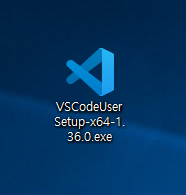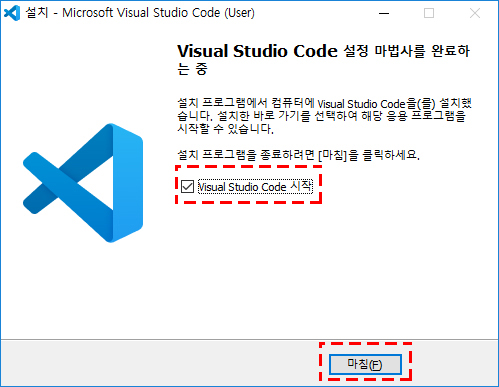Notice
Recent Posts
Recent Comments
Link
web sprit
[VS Code] VSCode 설치방법. 본문
Comments